So veranstalten Sie eine Videokonferenz auf Android
Mobilität, als eines der wichtigsten Themen im Zeitalter des mobilen Internets, wurde auf die Videokonferenzbranche angewendet, um es Geschäftsleuten zu ermöglichen, Live-Meetings von ihrem Mobiltelefon aus zu veranstalten, während sie unterwegs sind.
ezTalks für Android ist nur ein Produkt der Zeit, das nicht ignoriert werden kann. Es wurde speziell für Android-Benutzer entwickelt, um im Notfall Live-Meetings direkt von ihrem Telefon oder Tablet aus zu starten. Hier möchte ich in 3 Teilen demonstrieren, wie Sie Videokonferenzen auf Ihren Android-Geräten veranstalten.
Teil 1: So starten Sie Instant Meeting von Android aus
Teil 2: So planen Sie ein Meeting auf Android
Teil 3: So verwalten Sie Live Meetings von Android aus
Laden Sie zunächst ezTalks für Android auf Ihr Gerät herunter und starten Sie es nach der Installation. Dann erhalten Sie unten eine Schnittstelle.
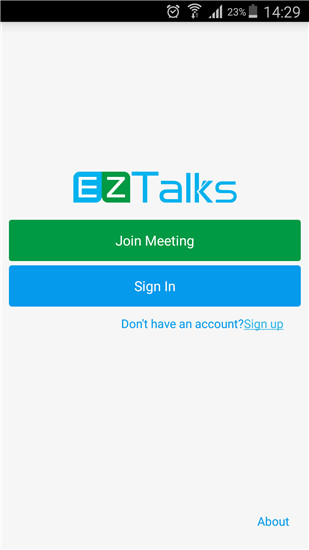
Hinweis: Seien Sie versichert, ezTalks für Android auf Ihr Gerät herunterzuladen, da es nicht nur Samsung, LG, HTC One, Sony Xperia, Google Nexus und viele andere beliebte Marken unterstützt, sondern auch vollständig mit dem neuesten Android M.
Klicken Sie auf die blaue Leiste, um sich mit Ihrem ezTalks-Konto anzumelden (wenn Sie noch kein Konto haben, melden Sie es schnell über das untere Fenster an), und Sie sehen „Meine Meetings“, nämlich den Meeting-Verlauf aller Online-Meetings, die Sie entweder als Gastgeber oder als Teilnehmer teilgenommen haben.
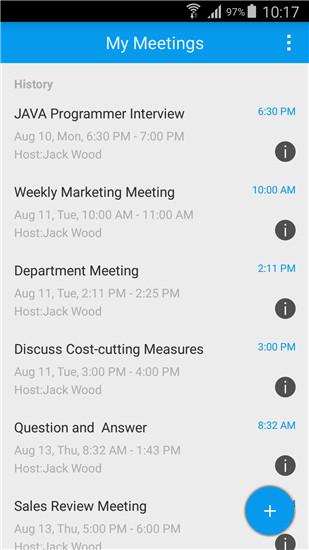
Teil 1: So starten Sie ein Instant Meeting von Android aus
Tippen Sie auf das „+“-Symbol in der unteren rechten Ecke, um „Jetzt treffen“ auszuwählen, und Sie erhalten eine Initialisierungsschnittstelle wie folgt. Schalten Sie Video, Lautsprecher und Mikrofon ein und klicken Sie auf „OK“, um fortzufahren.
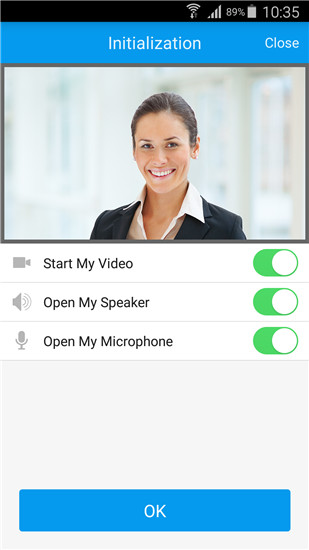
Dann generiert ezTalks automatisch eine eindeutige Meeting-ID in der Hauptschnittstelle. Tippen Sie darauf, um Eingabeaufforderungen von unten auszulösen:
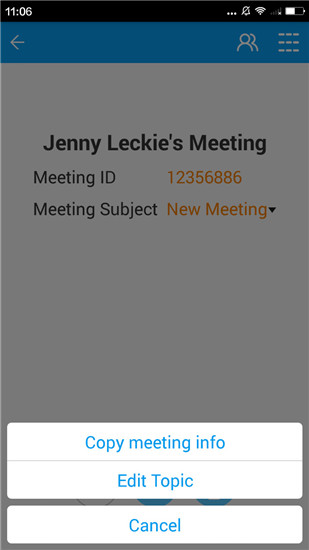
① „Thema bearbeiten“ ermöglicht es Ihnen, das Meeting-Thema von der Standardeinstellung „Neues Meeting“ in ein passenderes Thema (z. B. Abteilungsmeeting) zu ändern.
② Besprechungsinformationen kopieren fügt sowohl die Besprechungs-ID als auch den Betreff der Besprechung zur Zwischenablage hinzu, damit Sie sie an die Teilnehmer senden können.
Wenn alle Teilnehmer dem Meeting beitreten, können Sie eine Vorschau des Videos aller Teilnehmer anzeigen, indem Sie unten um die Miniaturansicht gleiten.
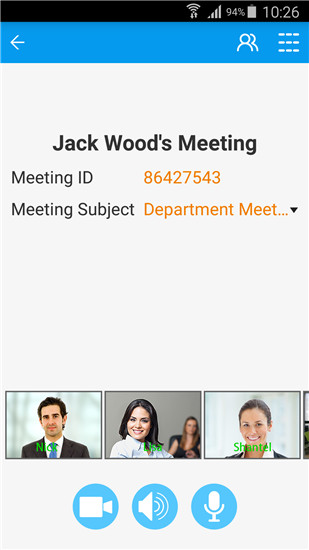
Doppeltippen Sie auf die Miniaturansicht, um das Video des Teilnehmers in voller Größe anzuzeigen.

Weitere nützliche Tricks zum Hosten von Videokonferenzen über Android finden Sie in Teil 3.
Teil 2: So planen Sie ein Meeting auf Android
Tippen Sie auf das „+“-Symbol in der unteren rechten Ecke und wählen Sie „Meeting planen“. Dann erhalten Sie unten eine Schnittstelle.
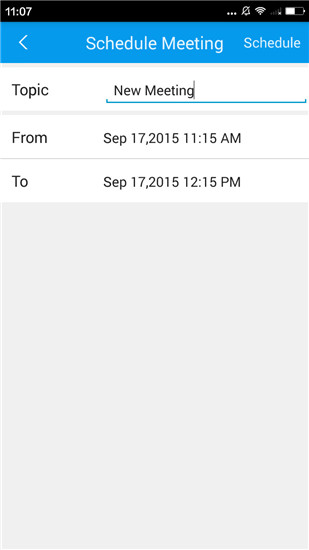
Bearbeiten Sie das Besprechungsthema und wählen Sie im entsprechenden Abschnitt die Uhrzeit aus, zu der die Besprechung beginnen oder enden soll. Tippen Sie oben rechts auf „Planen“, um fortzufahren.
Dann können Sie die detaillierten Informationen (Thema, Start- und Endzeit) des geplanten Meetings in der Vorschau anzeigen. Wenn Sie die Besprechungsinformationen ändern möchten, tippen Sie oben rechts auf „Bearbeiten“, um zur letzten Bearbeitungsoberfläche zurückzukehren.
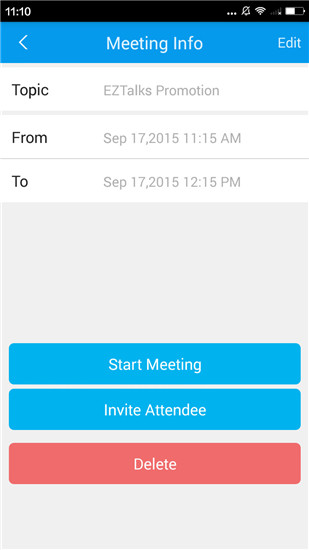
Tippen Sie danach auf „Teilnehmer einladen“, um die geplanten Besprechungsinformationen per E-Mail oder Nachrichten-Apps auf Ihren Android-Geräten an die Teilnehmer zu senden.
Tipps: Tippen Sie auf „Meeting starten“, um sofort ein Live-Meeting auf Ihrem Gerät zu starten, und tippen Sie auf „Löschen“, um das geplante Meeting zu löschen.
Teil 3: So verwalten Sie Live Meetings von Android aus
Um sicherzustellen, dass Sie Live-Meetings auf Android so reibungslos wie auf dem PC ausführen, bietet Ihnen ezTalks die folgenden 2 nützlichen Einstellungen.
klicken 
Dort sehen Sie die Namensliste aller Teilnehmer.
--Tippen Sie oben rechts auf „Einladen“, um andere Personen einzuladen, während das Meeting läuft (durch Senden einer E-Mail-Einladung).
--Tippen Sie auf „Mit allen chatten“, um Sofortnachrichten an alle Teilnehmer des Meetings zu senden.
– Tippen Sie auf den Namen eines bestimmten Teilnehmers, um privat mit ihm zu chatten, ihn zum Moderator zu machen und ihn aus dem Meeting zu werfen.
--Wenn sich ein Teilnehmer als Moderator bewirbt, können Sie die Bewerbung entweder ablehnen oder zum Moderator ernennen, indem Sie auf den Namen des Teilnehmers tippen.
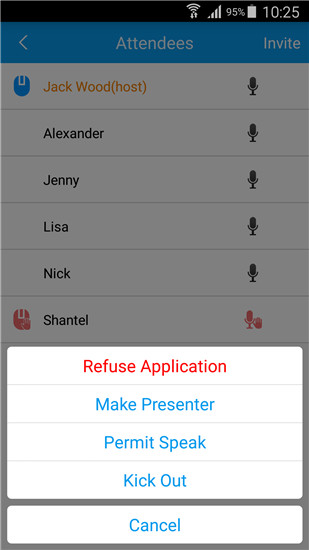
klicken 
Dort sehen Sie Optionen zum Ändern der Besprechungseinstellungen.
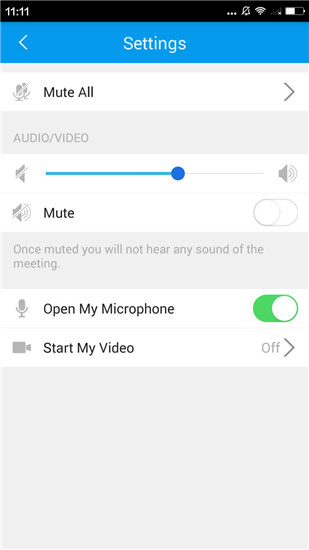
① „Alle stummschalten“ entzieht allen Teilnehmern das Rederecht.
② Mit „Mein Video starten“ können Sie die Auflösung Ihres Videos auswählen.
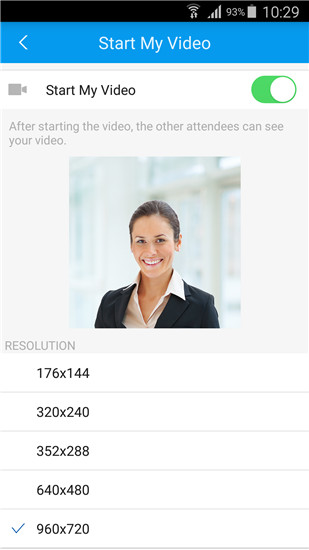
Mit den oben genannten ezTalks-Kenntnissen können Sie ganz einfach Videokonferenzen auf Ihren Android-Geräten veranstalten. Darüber hinaus erfahren Sie auch, wie Sie von Ihrem Android- oder iOS-Gerät aus an einem Live-Meeting teilnehmen.